Automatische Begradigung von Linien und automatische Ausrichtung von Farben
Wenn gedruckte senkrechte Linien verzerrt sind oder die Farben nicht richtig ausgerichtet sind, führen Sie die Druckkopfausrichtung (Print Head Alignment) aus, und passen Sie die Position des Druckkopfs an.
Wählen Sie zwischen Automatisch (Standard) (Auto (standard)) und Automatisch (fein) (Auto (advanced)), um den Druckkopf automatisch auszurichten.
Geringfügige Verzerrungen und falsch ausgerichtete Farben können in der Regel mithilfe der Option Automatisch (Standard) (Auto (standard)) verbessert werden. Wenn keine Verbesserung festzustellen ist, verwenden Sie die Option Automatisch (fein) (Auto (advanced)) oder Manuell (Manual).
Wenn Sie die Option Automatisch (Standard) (Auto (standard)) oder Automatisch (fein) (Auto (advanced)) verwenden, wird das Anpassungsmuster gedruckt und die Druckkopfposition wird basierend auf dem Druckergebnis automatisch ausgerichtet.
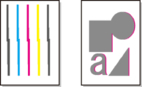
 Wichtig
Wichtig
- Da die Ausrichtungsergebnisse je nach Papiertyp unterschiedlich sind, verwenden Sie für die Ausrichtung den gleichen Papiertyp, den Sie auch für den Druck verwenden möchten.
- Diese Funktion ist nicht für stark transparentes Papier verfügbar.
 Hinweis
Hinweis
- Nach dem Auswechseln des Druckkopfs empfehlen wir die Durchführung von Druckkopfausrichtung (Print Head Alignment). Wenn für Muster nach Druckk.aust. druck. (Print pattern after new head) die Option EIN (ON) eingestellt ist, wird die Anpassung der Druckkopfposition nach dem Auswechseln des Druckkopfs automatisch ausgeführt.
- Um den Papiertyp zu ändern oder schönere farbige Ränder zu erhalten, wählen Sie die Option Automatisch (Standard) (Auto (standard)).
- Verwenden Sie zur Gewährleistung hervorragender Qualität und beim Auswechseln des Druckkopfs die Option Automatisch (fein) (Auto (advanced)), um die Position zwischen den Düsen und den Farben zu optimieren. Verwenden Sie die Option Automatisch (fein) (Auto (advanced)), um qualitativ hochwertige Ausdrucke zu erhalten.
-
Falls die Ausrichtung bei Verwendung von Spezialpapier nicht wie erwartet möglich ist, versuchen Sie es mit einem anderen Papiertyp oder mit der Einstellung Manuell (Manual).
Papier, das vorbereitet werden muss
- Bei Verwendung von Rollenpapier
- Eine unbenutzte Rolle mit einer Mindestbreite von 254,0 mm (10,00 Zoll)
- Bei Verwendung von Einzelblättern
- Automatisch (Standard) (Auto (standard)): Drei Einzelblätter unbenutzten Papiers im Format A4/Letter oder größer (bzw. ein Blatt bei Verwendung von A2 oder größer)
- Autom. (erweitert) (Auto (advanced)): Fünf Einzelblätter unbenutzten Papiers im Format A4/Letter oder größer (bzw. ein Blatt bei Verwendung von A2 oder größer)
Führen Sie die Einstellung wie folgt durch.
-
Legen Sie das zu bedruckende Papier ein.
- Einlegen von Rollen in den Drucker
- Legen Sie Rollenpapier in die Rolleneinheit ein
- Einlegen von Einzelblättern in den Drucker
 Wichtig
Wichtig- Achten Sie stets darauf, dass das eingelegte Papier mit dem im Drucker angegebenen Papiertyp übereinstimmt. Die Justierung kann erst fehlerfrei abgeschlossen werden, wenn das eingelegte Papier den Einstellungen entspricht.
-
Wählen Sie auf dem HOME-Bildschirm
 Wartung (Maintenance) aus.
Wartung (Maintenance) aus. -
Wählen Sie Druckkopfausrichtung (Print Head Alignment) aus.
-
Wählen Sie Automatisch (Standard) (Auto (standard)) oder Autom. (erweitert) (Auto (advanced)) aus.
Eine Bestätigungsmeldung wird angezeigt.
-
Wählen Sie Ja (Yes) aus.
Der Bildschirm für die Papierzufuhreinstellungen wird angezeigt.
-
Wählen Sie Rollenpapier 1 (Roll paper 1), Rollenpapier 2 (Roll paper 2) oder Manuell (Manual) aus.
Für die Ausrichtung wird ein Testmuster gedruckt.
 Hinweis
Hinweis- Wenn Sie auf einem Papierzuschnitt drucken, der kleiner als A2 ist, erscheint nach dem Drucken des ersten Blattes eine Bestätigungsmeldung, die Sie auffordert, mit dem Drucken fortzufahren. Wählen Sie Ja (Yes), und befolgen Sie die Anweisungen auf dem Touchscreen.
